TeXstudio 3, instala este editor para LaTeX en Ubuntu 20.04
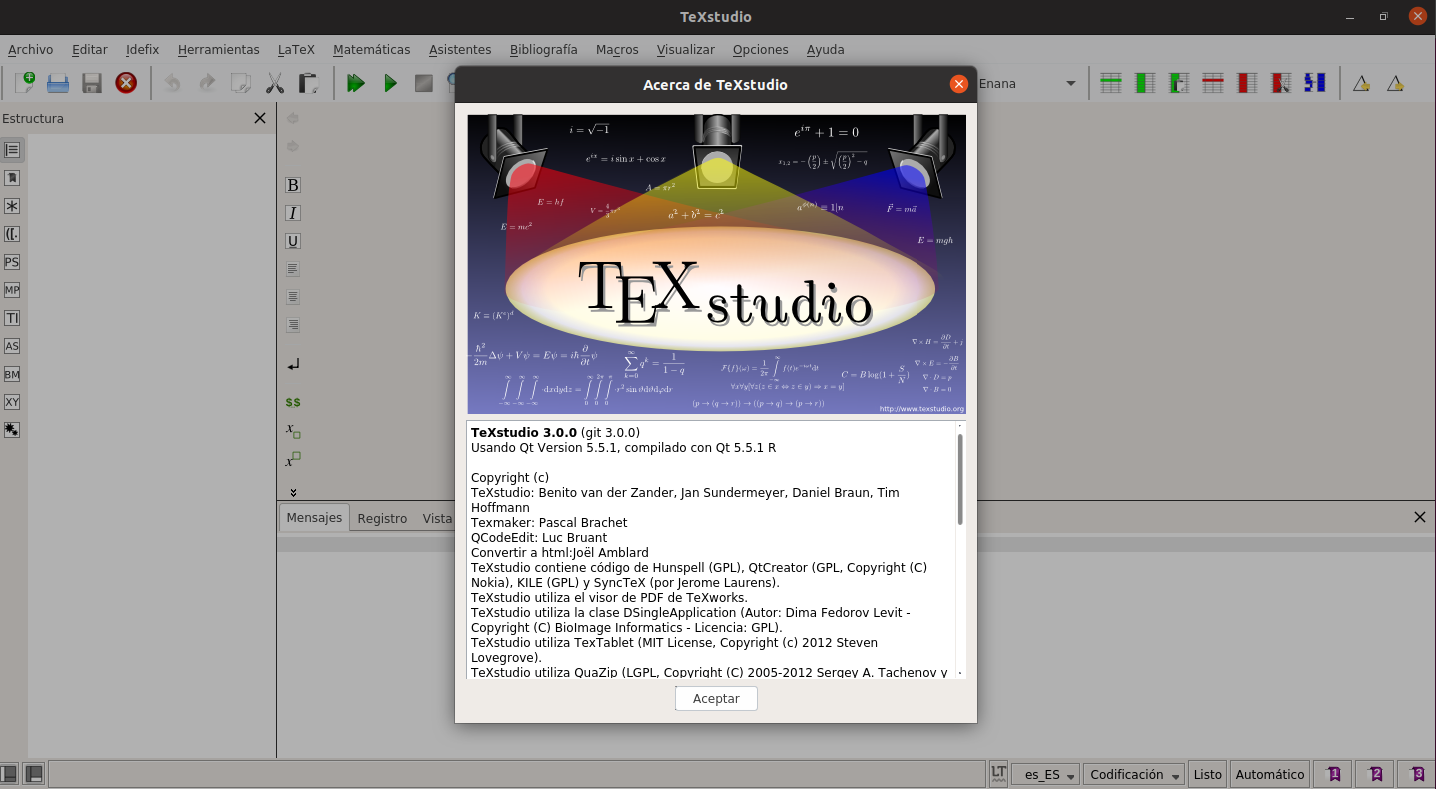
En el siguiente artículo vamos a echar un vistazo a TeXstudio 3. Se trata de un entorno de escritura integrado para crear documentos con LaTeX. Su principal objetivo es hacer que escribir LaTeX sea lo más fácil y cómodo posible. Este programa ofrece a los usuarios numerosas funciones como el resaltado de sintaxis, un visor integrado, la verificación de referencias y varios asistentes, entre otras.
TeXstudio es un editor LaTex gratuito y de código abierto para Gnu/Linux, Windows, BSD y MacOS. Con este entorno de escritura los usuarios vamos a poder crear documentos LaTeX en nuestro sistema. Tiene licencia GPL v2. Al ser de código abierto, se puede utilizar y modificar como cada uno quiera.
Características generales de TeXstudio
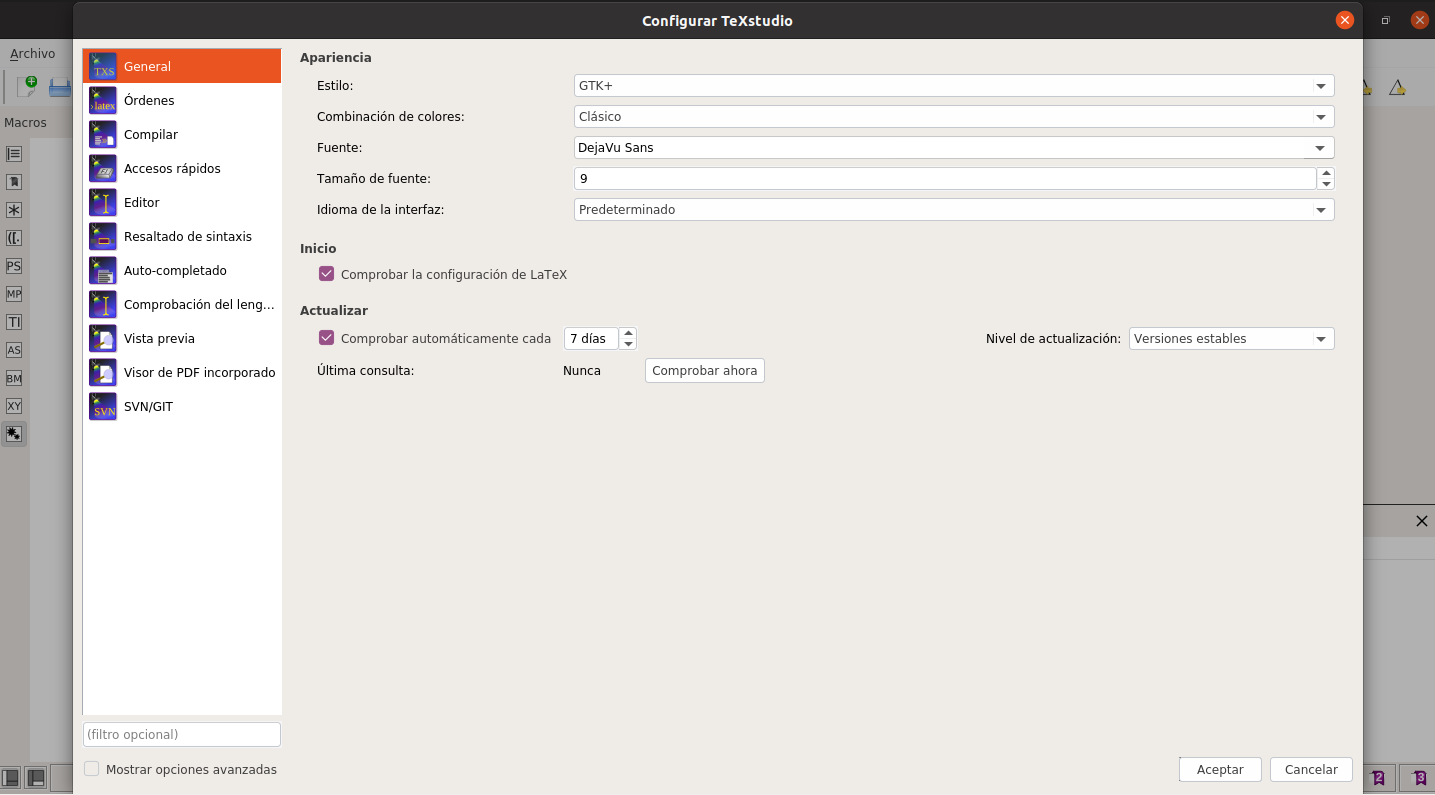
- TeXstudio ha sido creado para Texmaker. Originalmente se llamaba TeXmakerX porque comenzó como un pequeño juego de extensiones para Texmaker. Los cambios significativos en las características y la base del código han hecho de este un programa completamente independiente.
- Este programa se ejecuta sobre Windows, Gnu/Linux, BSD y Mac OSX entre otros sistemas.
- Está licenciado bajo la GPL v2.
- Encontraremos disponibles multi-cursores.
- También cuenta con finalización automática.
- En programa ofrece más de 1000 símbolos matemáticos, marcadores, superposición de enlaces, asistentes para imágenes, tablas y fórmulas.
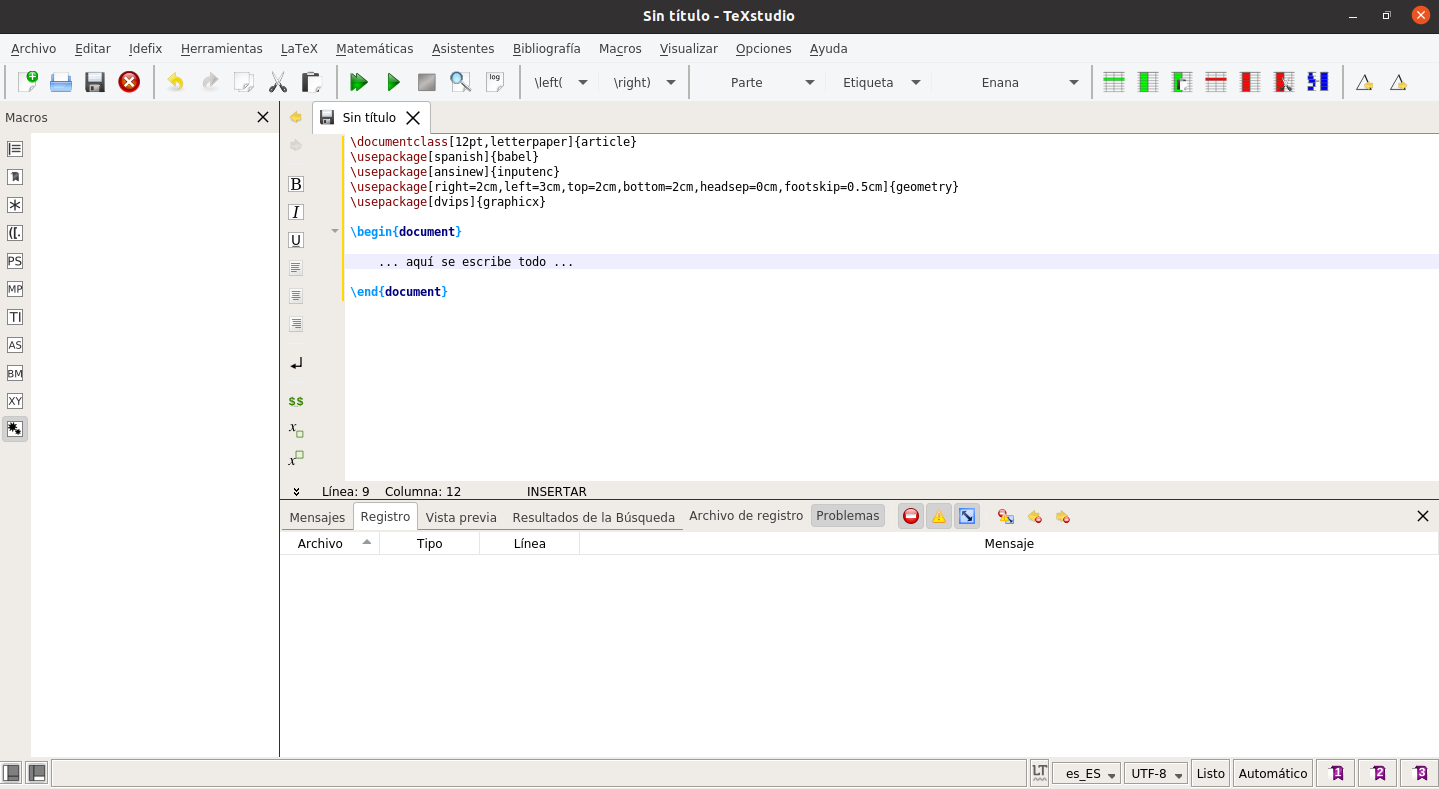
- Incluye soporte de arrastrar y soltar para imágenes. También podremos utilizar formato de tabla, vista de estructura y plegado de código.
- Dispone de resaltado de sintaxis avanzado.
- Podremos utilizar su corrector ortográfico interactivo.
- En el programa también encontraremos disponible un comprobador de referencias interactivo.
- El programa ofrece una visualización clara de errores y advertencias de LaTeX.
- Soporte integrado para varios compiladores de LaTeX, herramientas de índice, bibliografía y glosario, Latexmk y muchos más.
- Totalmente personalizable para la creación del documento completo.
- Visor de PDF integrado con sincronización (casi) a nivel de palabra.
- Contaremos con la vista previa en línea con actualización en vivo para fórmulas, segmentos de código y con la vista previa de información sobre herramientas para imágenes incluidas.
- Detección automática de MikTeX, TeX Live, Ghostscript y Standardlatex.
Estas son algunas de las características de este programa. Se pueden consultar todas ellas en la página web del proyecto.
Instalar TeXstudio 3 en Ubuntu 20.04
Los usuarios de Ubuntu vamos a poder instalar TeXstudio 3 a través de AppImage, de un archivo de paquete deb nativo o utilizando su PPA oficial.
A través de AppImage
Para descargar el archivo AppImage de TeXstudio 3 no tenemos más que dirigirnos a la página de lanzamientos en GitHub y descargarlo desde ahí. En el momento de escribir estas líneas, el archivo a descargado se llama ‘texstudio-3.0.0-x86_64.AppImage‘. Según el nombre del archivo descargado, pueden cambiar los siguientes comandos.
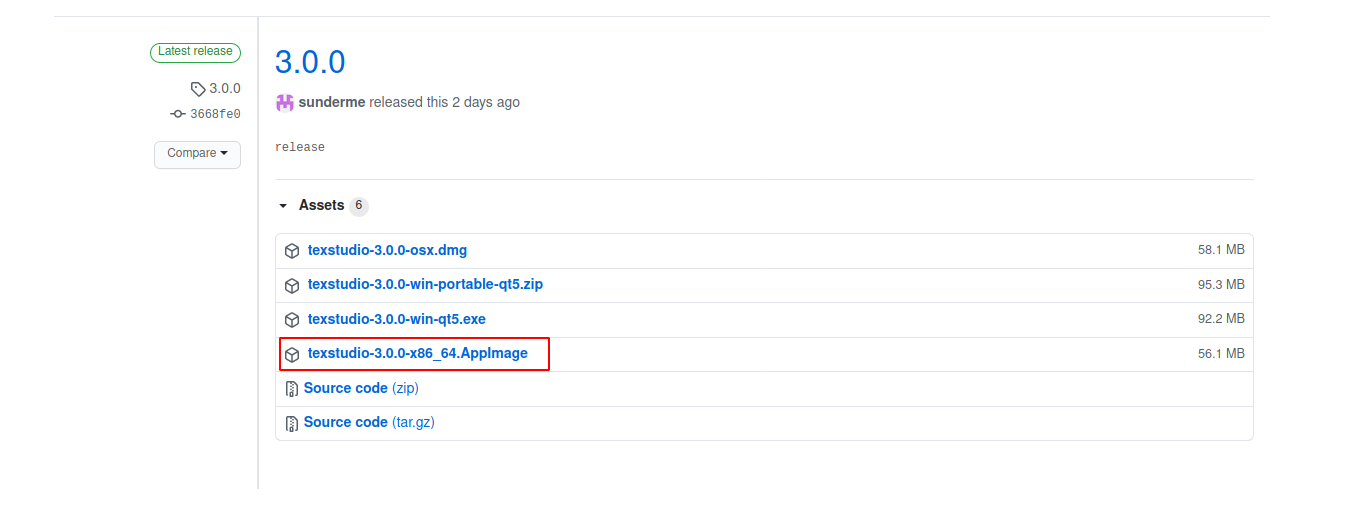
Una vez terminada la descarga, vamos a abrir una terminal (Ctrl+Alt+T) y nos moveremos a la carpeta en la que tengamos guardado el archivo:
cd Descargas
Desde ahí solo tendremos que dar permisos de ejecución al archivo con el comando:
sudo chmod +x texstudio-3.0.0-x86_64.AppImage
Ahora ya podemos lanzar el programa haciendo doble clic sobre el archivo o escribiendo en la misma terminal:
sudo ./texstudio-3.0.0-x86_64.AppImage
A través de su paquete .DEB
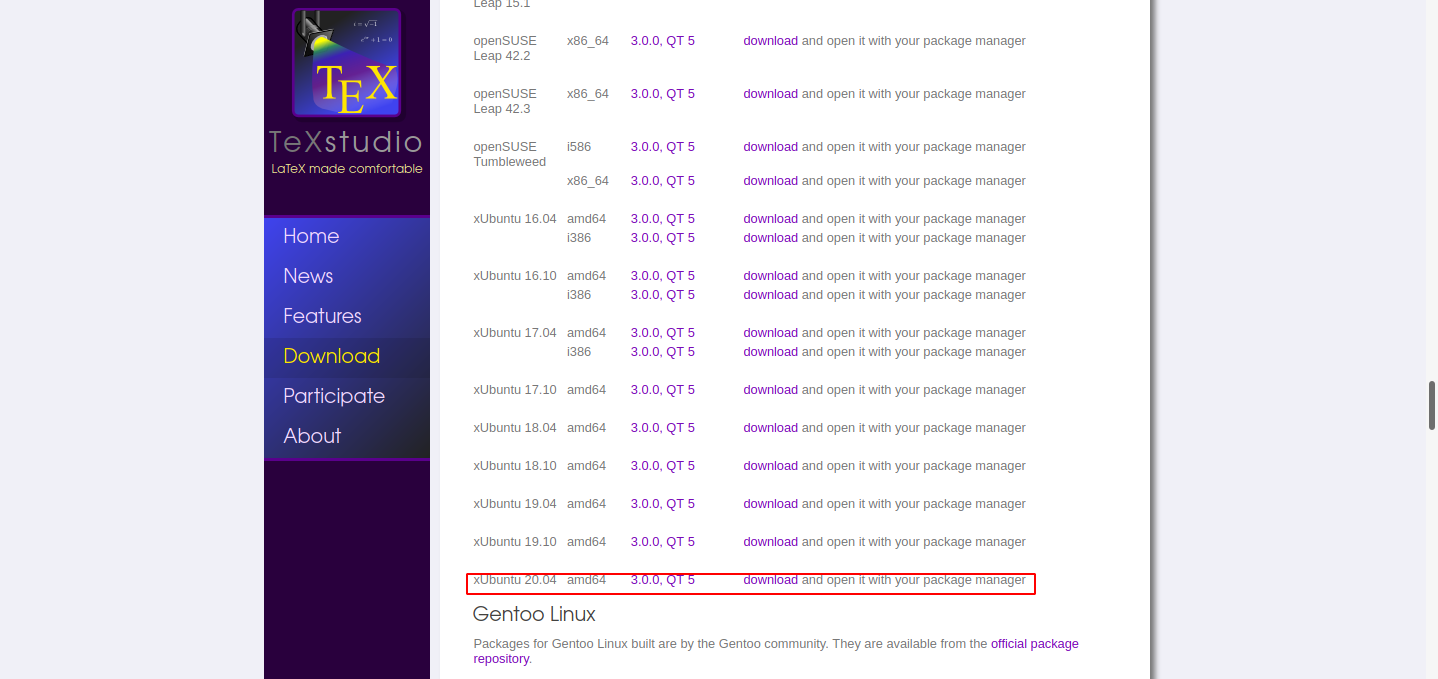
Si prefieres utilizar el archivo .deb se puede descargar este enlace de descarga. Una vez terminada la descarga, solo tendremos que abrir una terminal (Ctrl+Alt+T) y movernos a la carpeta en la que tengamos guardado el archivo:
cd Descargas
Desde esta carpeta, ya podemos lanzar la instalación escribiendo en la misma terminal el comando:
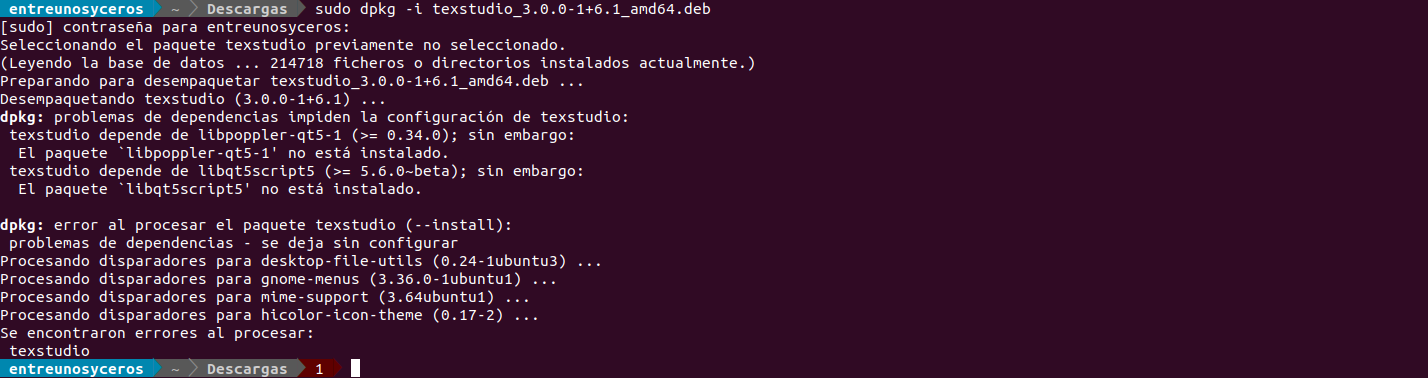
sudo dpkg -i texstudio_3.0.0-1+6.1_amd64.deb
Si encontramos problemas con las dependencias como se puede ver en la anterior captura de pantalla, podemos solucionarlo con el comando:

sudo apt install -f
Finalizada la instalación, ya podemos buscar el lanzador del programa en nuestro equipo:

A través de PPA
Si te interesa utilizar su PPA para la instalación y futura actualización del programa, solo habrá que abrir una terminal (Ctrl+Alt+T) y añadir el PPA con el comando:

sudo add-apt-repository ppa:sunderme/texstudio
Tras la actualización de los paquetes disponibles desde los repositorios añadidos a nuestro equipo, ya podemos instalar este programa con el comando:
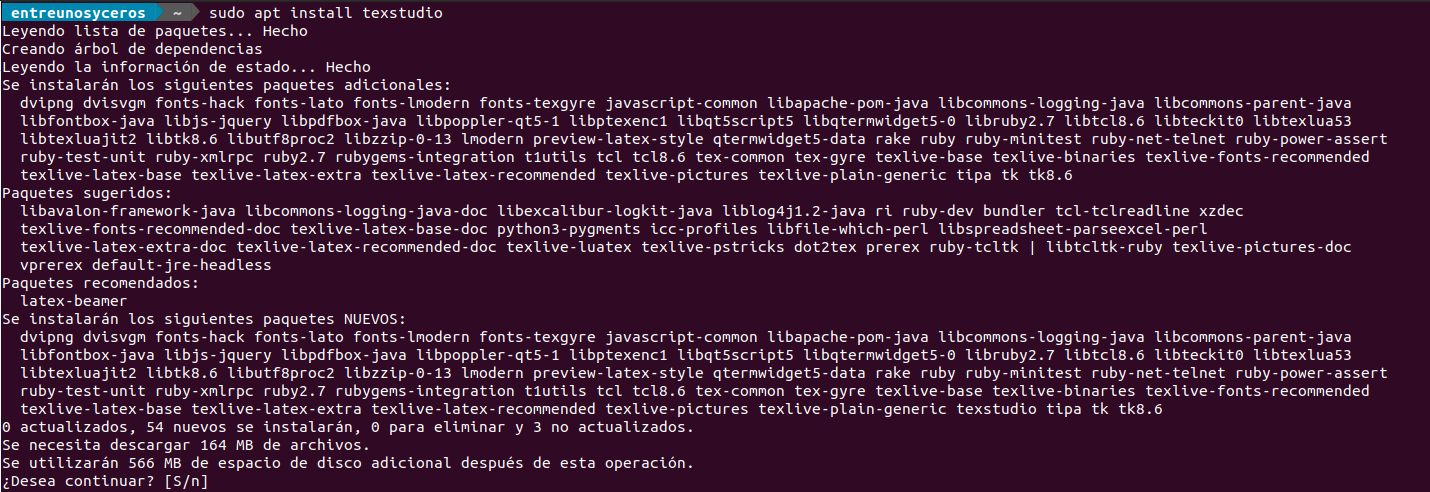
sudo apt install texstudio
Finalizada la instalación, solo nos queda buscar el lanzador que deberíamos encontrar en nuestro equipo.
Para solucionar las posibles dudas que a los usuarios nos puedan surgir sobre como funciona esta herramienta, podremos consultar el manual de usuario que encontraremos en sourceforge.
